第一種
打開PyCharm, 然后PyCharm -> Preferences -> 在搜索框中輸入Project Interpreter����, 轉到 -> 找到左下角的"+"點擊 ->在搜索框中輸入"lxml", 然后點擊左下角的 "install Package"�, 等加載完成關閉即可 -> 返回上頁"OK"即可
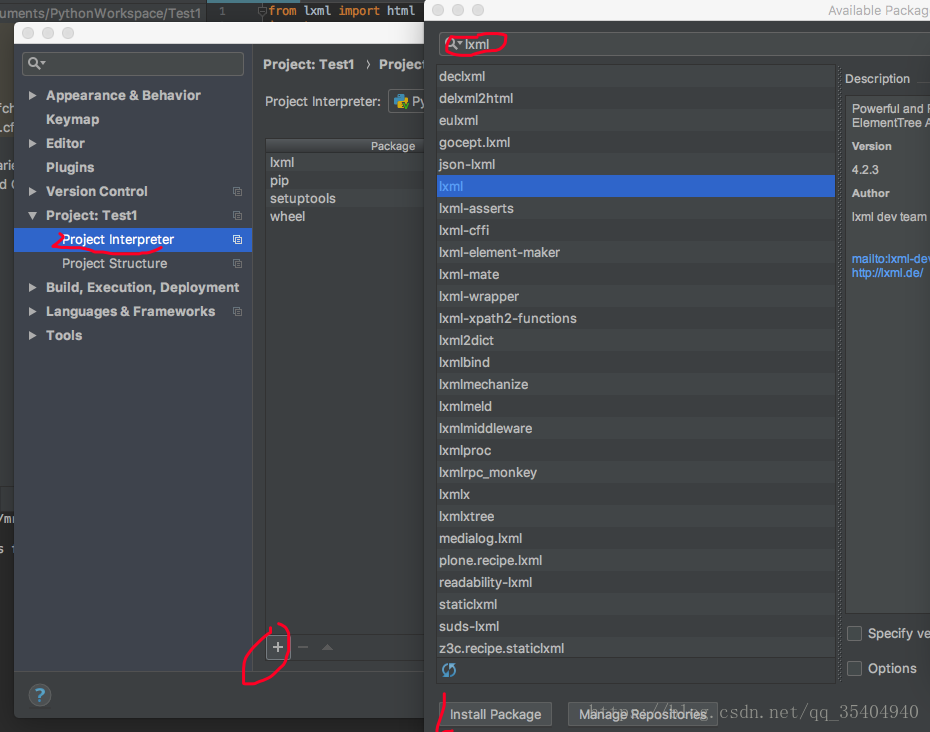
第二種
win10 64位,pycharm版本為2019.3.1���,編程語言為 python3.8.1
明明通過cmd命令安裝過了lxml庫�,但在pycharm python項目中 import lxml時��,提示無法使用���。按網(wǎng)友介紹的各種方法在pycharm中安裝均提示無法安裝(terminal終端中用pip 安裝報錯�����,setting--project projectname---project interpreter中添加安裝也報錯)��。
折騰了一天,臨睡覺前找到了方法:
1、pycharm界面左上角file--settings,打開如下窗口���,選擇project+項目名稱(我的項目名稱是 excise2)下的 project interpreter��,右側點紅圈標示處的齒輪���,點add...
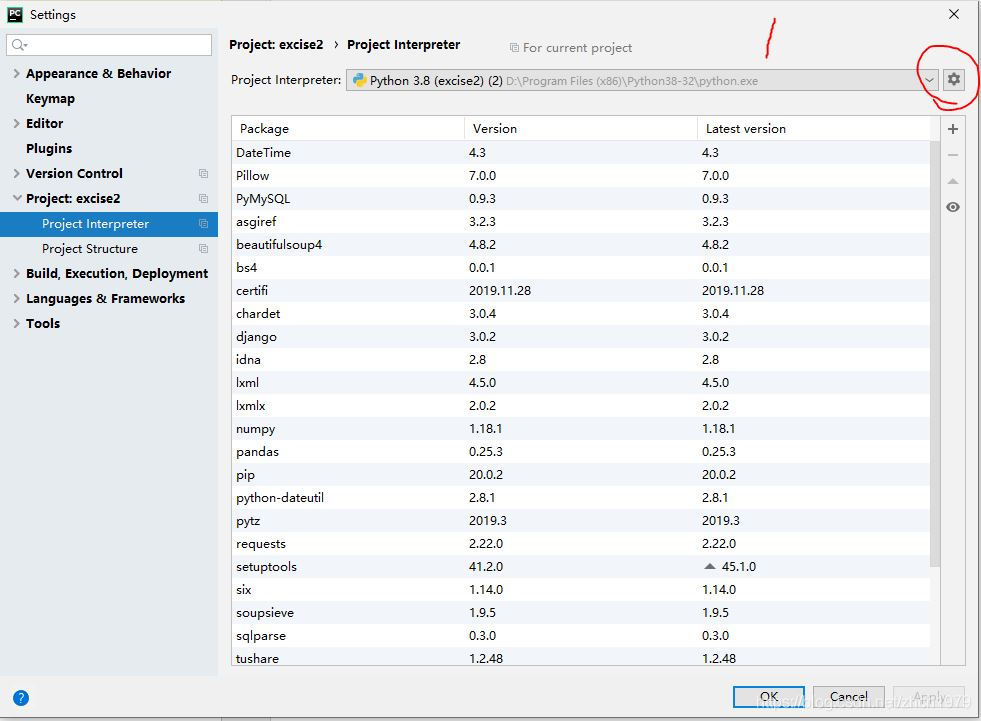
2����、在彈出的 添加窗口中,左側第一項 virtu...選中,右側點選 Existing environment����,interpreter 編輯框右側瀏覽選擇 python 3.8.1 主程序(如果安裝的其他版本,選相應主程序)����。然后點OK�。
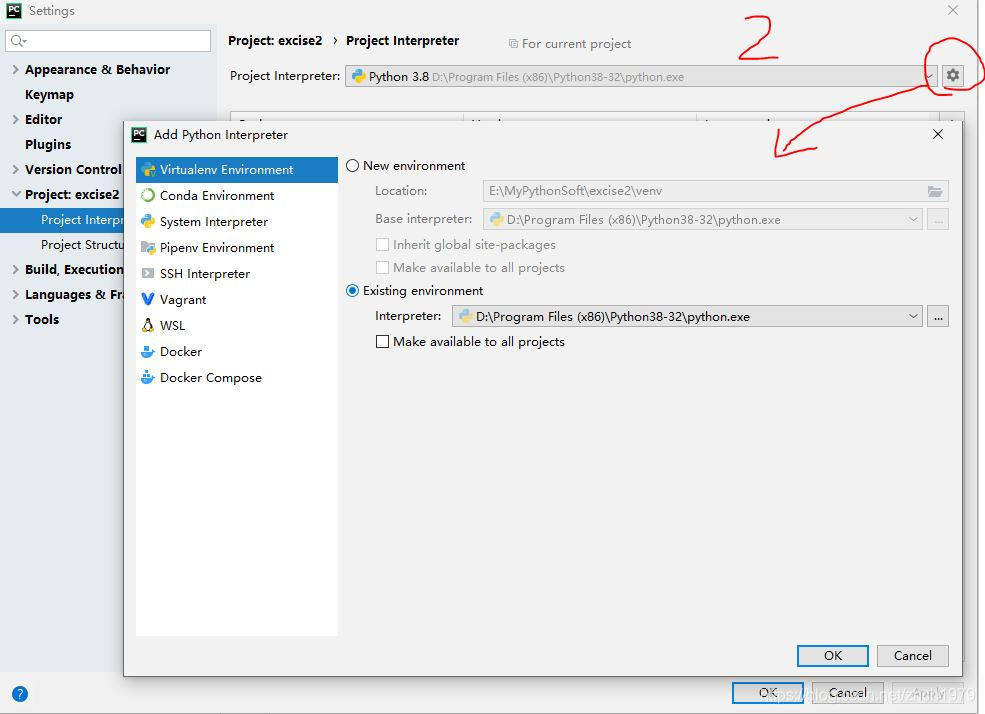
3、systime interpreter 也選擇python相應版本主程序。
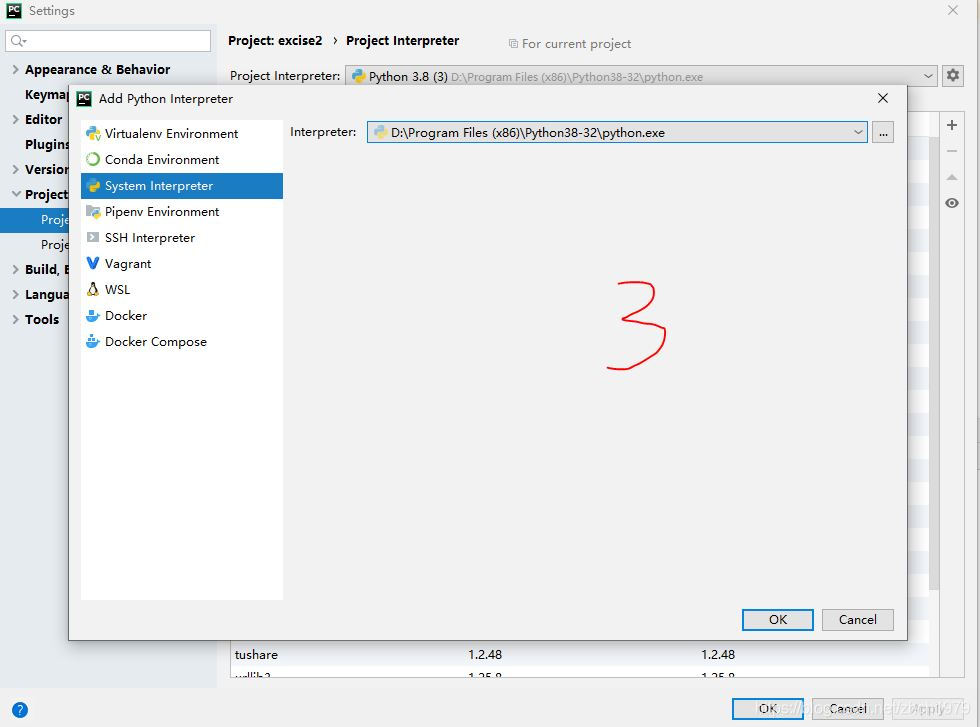
4�����、回到圖1界面�,點apply或 OK�,pycharm中導入lxml就會正常了���。
第三種
問題描述:我已經(jīng)在cmd命令行模式下成功安裝了lxml庫���,但是在pycharm中無法導入使用
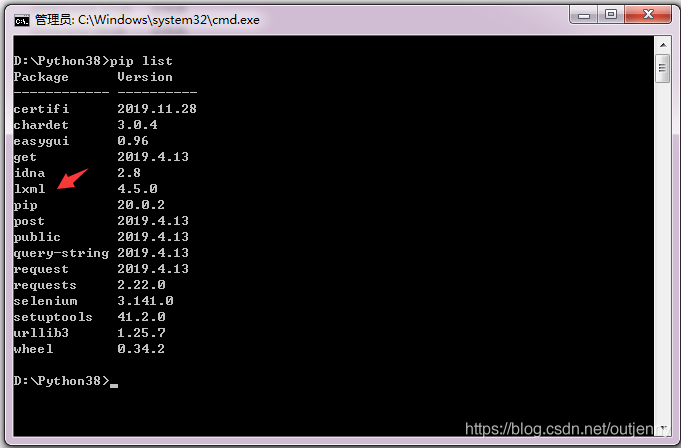
解決方法:新建project(file---new project)的時候�,inherit global site-packages這一項要勾選上
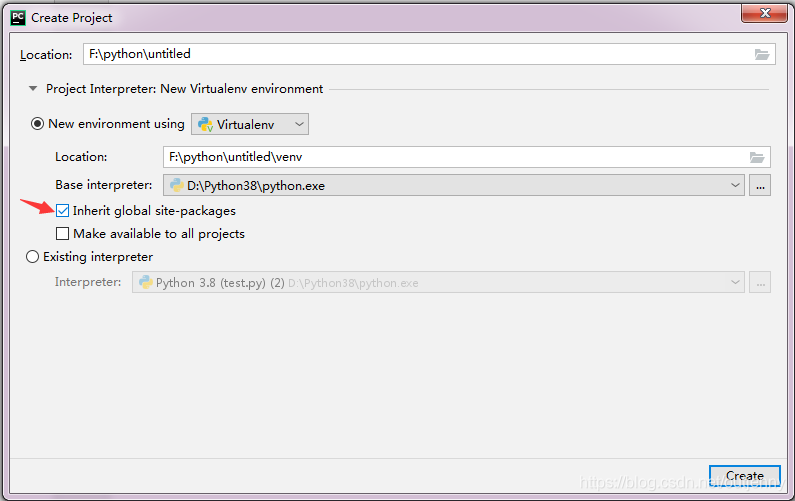
同時進入file---settings......�����,彈出的對話框中,已安裝的庫都顯示出來了
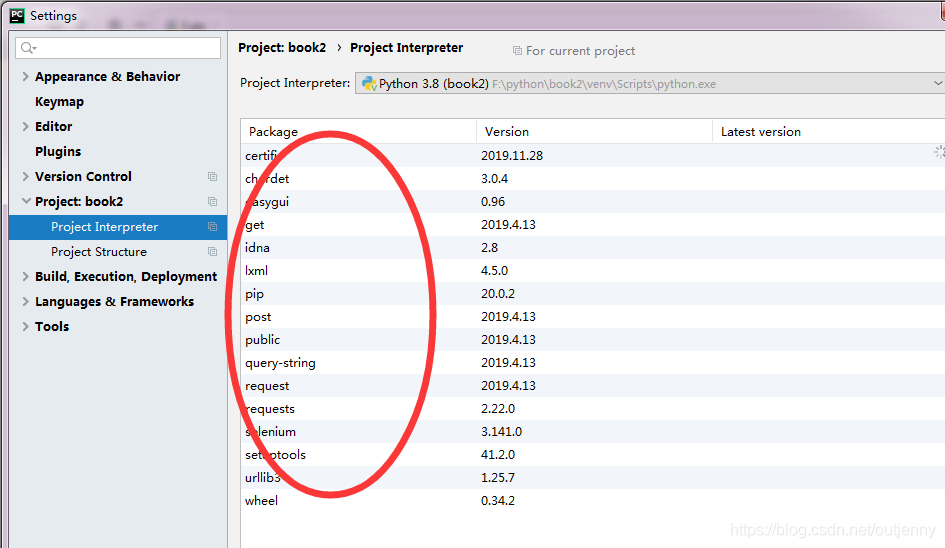
到此這篇關于pycharm無法導入lxml的解決辦法的文章就介紹到這了,更多相關pycharm無法導入lxml內容請搜索腳本之家以前的文章或繼續(xù)瀏覽下面的相關文章希望大家以后多多支持腳本之家�����!
您可能感興趣的文章:- 解決PyCharm無法使用lxml庫的問題(圖解)